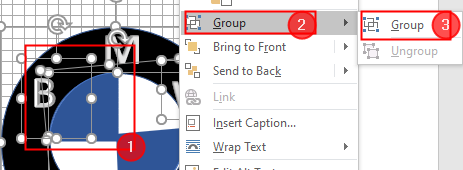Microsoft Word est sans aucun doute l'une des applications les plus populaires utilisées par les personnes à travers le monde pour créer des documents à des fins diverses. Par conséquent, plus il est facile d'accéder aux documents, mieux c'est. Bien que vous puissiez utiliser Word à votre manière en utilisant les différents outils disponibles, nous continuons à trouver des raccourcis pour effectuer certaines actions afin de nous aider à gagner du temps.
Par exemple, vous pouvez ouvrir la fenêtre d'impression en utilisant le raccourci Ctrl + P, enregistrer le document en utilisant Ctrl + S, et ainsi de suite. De même, il existe également un raccourci pour supprimer des pages dans MS Word. Il peut être intimidant de sélectionner le contenu d'une page spécifique, puis de le supprimer. Au lieu de cela, nous pouvons supprimer une page entière en utilisant le raccourci. Voyons comment le faire facilement en utilisant la touche de raccourci.
Correctif: Utilisation de la touche de raccourci
Étape 1:
Ouvrez le MS Word document à partir duquel vous souhaitez supprimer une page. Maintenant, cliquez sur le Vue dans la barre d'outils et cliquez sur Pages multiples option pour afficher votre document en vue de plusieurs pages.
Étape 2: Clique sur le Zoom option avec l'icône de l'outil de recherche et ajustez le Pour cent champ selon votre exigence de vue. Par exemple, ici, nous l'avons défini sur 33% qui nous aide à afficher les cinq pages en une seule vue. Cela facilite la visualisation de la page que vous souhaitez supprimer. Vous pouvez le définir selon votre exigence de vue.

Étape 3: Maintenant, placez simplement le curseur n'importe où sur la page que vous souhaitez supprimer. Par exemple, nous voulons supprimer la page 3 et donc, nous avons placé le curseur sur la page 3.
Ensuite, appuyez sur le Ctrl + G ensemble sur votre clavier pour ouvrir le Trouver et remplacer rapide.

Étape 4: Dans le Trouver et remplacer invite, allez à Entrer dans la pagenuméro type de champ \page, et frappe Entrer. Cela sélectionnera le contenu de Page 3. Fermer la Trouver et remplacer rapide.

Étape 5 : Maintenant, appuyez simplement sur le Effacer sur votre clavier et la page (ici Page 3) est supprimé.

C'est ça! Et, vous avez terminé de supprimer la page MS Word. De même, vous pouvez supprimer d'autres pages.